Comment ouvrir le port pour une adresse IP spécifique dans Firewalld
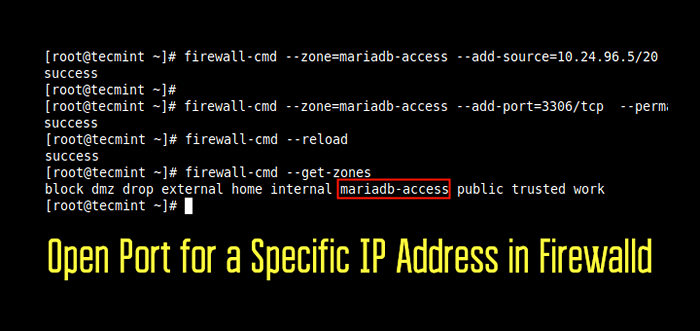
- 2549
- 350
- Anaïs Charles
Comment puis-je permettre le trafic à partir d'une adresse IP spécifique dans mon réseau privé ou d'autoriser le trafic à partir d'un réseau privé spécifique à pare-feu, à un port ou service spécifique sur un Red Hat Enterprise Linux (Rhel) ou Centos serveur?
Dans ce court article, vous apprendrez à ouvrir un port pour une adresse IP ou une plage de réseau spécifique dans votre serveur RHEL ou CentOS exécutant un pare-feu pare-feu.
La façon la plus appropriée de résoudre ce problème est en utilisant un pare-feu zone. Vous devez donc créer une nouvelle zone qui maintiendra les nouvelles configurations (ou vous pouvez utiliser l'une des zones par défaut sécurisées disponibles).
Open Port pour une adresse IP spécifique dans Firewalld
Créez d'abord un nom de zone approprié (dans notre cas, nous avons utilisé Mariadb-Access Pour permettre l'accès au serveur de base de données MySQL).
# Firewall-CMD --new-zone = Mariadb-Access - Permanent
Ensuite, recharger le pare-feu Paramètres pour appliquer le nouveau changement. Si vous sautez cette étape, vous pouvez obtenir une erreur lorsque vous essayez d'utiliser le nouveau nom de zone. Cette fois-ci, la nouvelle zone devrait apparaître dans la liste des zones comme indiqué dans la capture d'écran suivante.
# Firewall-CMD - Reload # Firewall-CMD --get-zones
 Vérifiez la zone de Firewalld
Vérifiez la zone de Firewalld Ensuite, ajoutez l'adresse IP source (dix.24.96.5/20) et le port (3306) Vous souhaitez ouvrir sur le serveur local comme indiqué. Puis recharger les paramètres de tout le monde pour appliquer les nouvelles modifications.
# Firewall-Cmd --zone = Mariadb-Access --Add-Source = 10.24.96.5/20 - Permanent # Firewall-Cmd --zone = Mariadb-Access --Add-Port = 3306 / TCP --permanent # Firewall-CMD - Reload
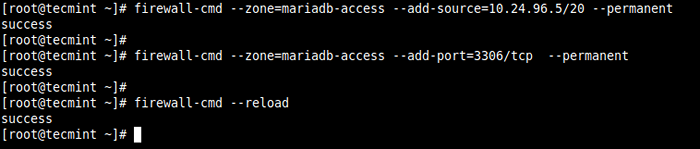 Port ouvert pour une propriété intellectuelle spécifique dans le pare-feu
Port ouvert pour une propriété intellectuelle spécifique dans le pare-feu Alternativement, vous pouvez autoriser le trafic à partir de l'ensemble du réseau (dix.24.96.0/20) à un service ou un port.
# Firewall-Cmd --zone = Mariadb-Access --Add-Source = 10.24.96.0/20 - Permanent # Firewall-Cmd --zone = Mariadb-Access --Add-Port = 3306 / TCP --permanent # Firewall-CMD - Reload
Pour confirmer que la nouvelle zone a les paramètres requis comme ajouté ci-dessus, vérifiez ses détails avec la commande suivante.
# Firewall-Cmd --zone = Mariadb-Access - list-all
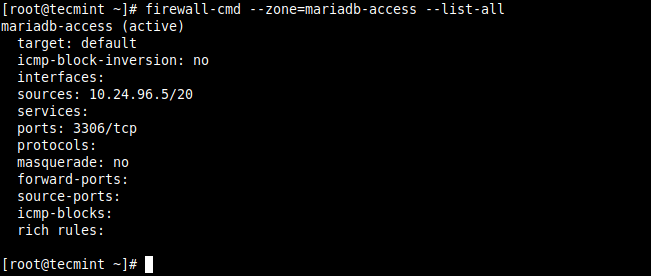 Afficher les détails de la zone Firewalld
Afficher les détails de la zone Firewalld Retirer le port et la zone du pare-feu
Vous pouvez supprimer l'adresse IP source ou le réseau comme indiqué.
# Firewall-Cmd --zone = Mariadb-Access --Remove-Source = 10.24.96.5/20 - Permanent # Firewall-CMD - Reload
Pour supprimer le port de la zone, émettez la commande suivante et rechargez les paramètres de Firewalld:
# Firewall-Cmd --zone = Mariadb-Access --Remove-Port = 3306 / TCP - Permanent # Firewall-CMD - Reload
Pour supprimer la zone, exécutez la commande suivante et rechargez les paramètres de Firewalld:
# Firewall-CMD - Permanent --Delete-Zone = Mariadb-Access # Firewall-CMD - Reload
Dernière mais pas la liste, vous pouvez également utiliser des règles riches en feux de feu. Voici un exemple:
# Firewall-Cmd --permanent -zone = Mariadb-Access --Add-Rich-Rule = 'Rule Family = "IPv4" Source Address = "10.24.96.5/20 "Port protocole =" TCP "port =" 3306 "accepter '
Référence: Utilisation et configuration de Firewalld dans la documentation RHEL 8.
C'est ça! Nous espérons que les solutions ci-dessus ont fonctionné pour vous. Si oui, faites-le nous savoir via le formulaire de rétroaction ci-dessous. Vous pouvez également poser des questions ou partager des commentaires généraux sur ce sujet.
- « Les meilleures distributions Linux pour les anciennes machines
- LFCA Comment gérer les packages logiciels dans Linux - Partie 7 »

